Não é possível ler o código QR no WhatsApp Web? Experimente estas correcções
Para utilizar o WhatsApp num computador, tem de digitalizar um código QR utilizando o telemóvel para ligar a sua conta WhatsApp ao WhatsApp Web. No entanto, pode ser muito frustrante quando não se consegue ler o código.
Devido a vários factores, tais como a acumulação de sujidade e detritos no ecrã ou no sensor ótico do dispositivo, o mau funcionamento da infraestrutura do servidor do WhatsApp, problemas de conetividade intermitente, incompatibilidade entre navegadores Web, definições de navegação incorretamente configuradas ou sincronização excessiva entre vários dispositivos, pode ocorrer o aparecimento de imagens de fraca qualidade nas conversas do WhatsApp.
Se tiver dificuldade em digitalizar o código, existem várias medidas correctivas que podem ser tomadas.
Ligar o dispositivo utilizando um número de telefone
Anteriormente, a leitura de um código QR era o único método para ligar dispositivos através do WhatsApp. Atualmente, no entanto, os utilizadores podem ligar os seus dispositivos utilizando o número de telefone ligado à sua conta WhatsApp.
Caso tenha dificuldade em digitalizar o código QR e necessite de aceder imediatamente à sua conta através do WhatsApp Web, pode, em alternativa, ligar o seu dispositivo introduzindo um código de verificação obtido a partir do WhatsApp Web no seu telemóvel. Este método requer a introdução do código fornecido no seu telemóvel.
Para o obter, siga os passos abaixo:
⭐Abrir o WhatsApp Web.
⭐ Clique em Link com o número de telefone no canto inferior esquerdo. 
⭐ Seleccione o seu país e, em seguida, introduza o seu número de telefone. 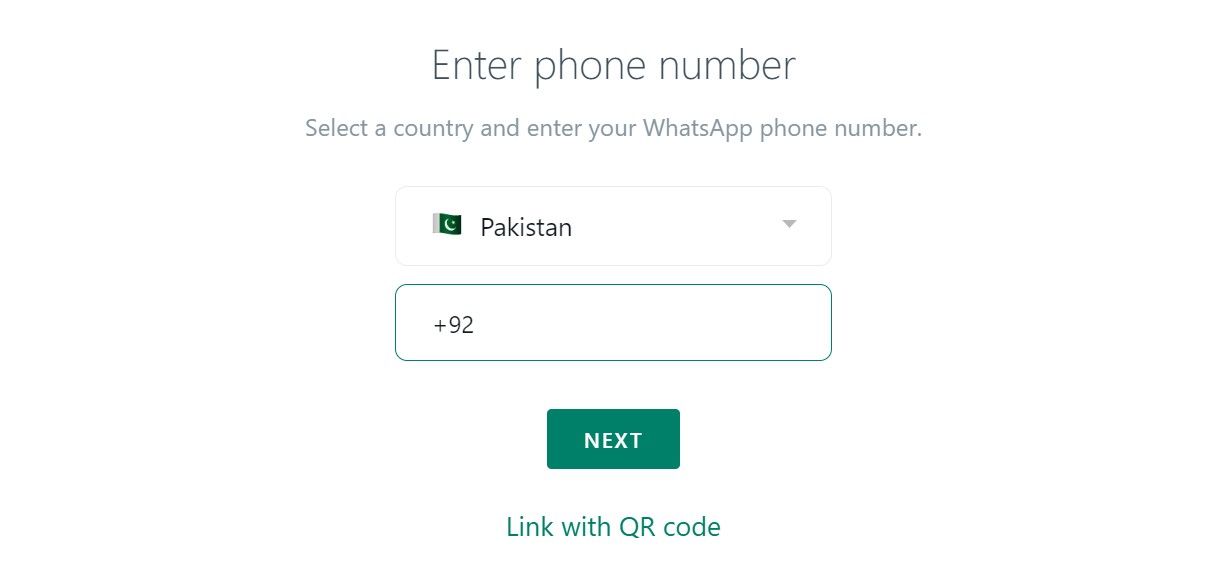
⭐ Clique em Seguinte , e verá um código no mesmo local que o código QR. 
Para ligar o seu dispositivo com o código fornecido, siga as instruções seguintes:
⭐Abrir o WhatsApp no telemóvel.
Para aceder às definições de privacidade no seu dispositivo, pode tocar nos três pontos alinhados verticalmente situados na extrema direita do ecrã se utilizar um dispositivo Android, ou navegar para “Definições WhatsApp” num iPhone.
Depois de aceder à secção “Dispositivos ligados” na página de definições da conta, seleccione a opção “Ligar um dispositivo”.
⭐ Em vez disso, toque em Ligar com o número de telefone. 
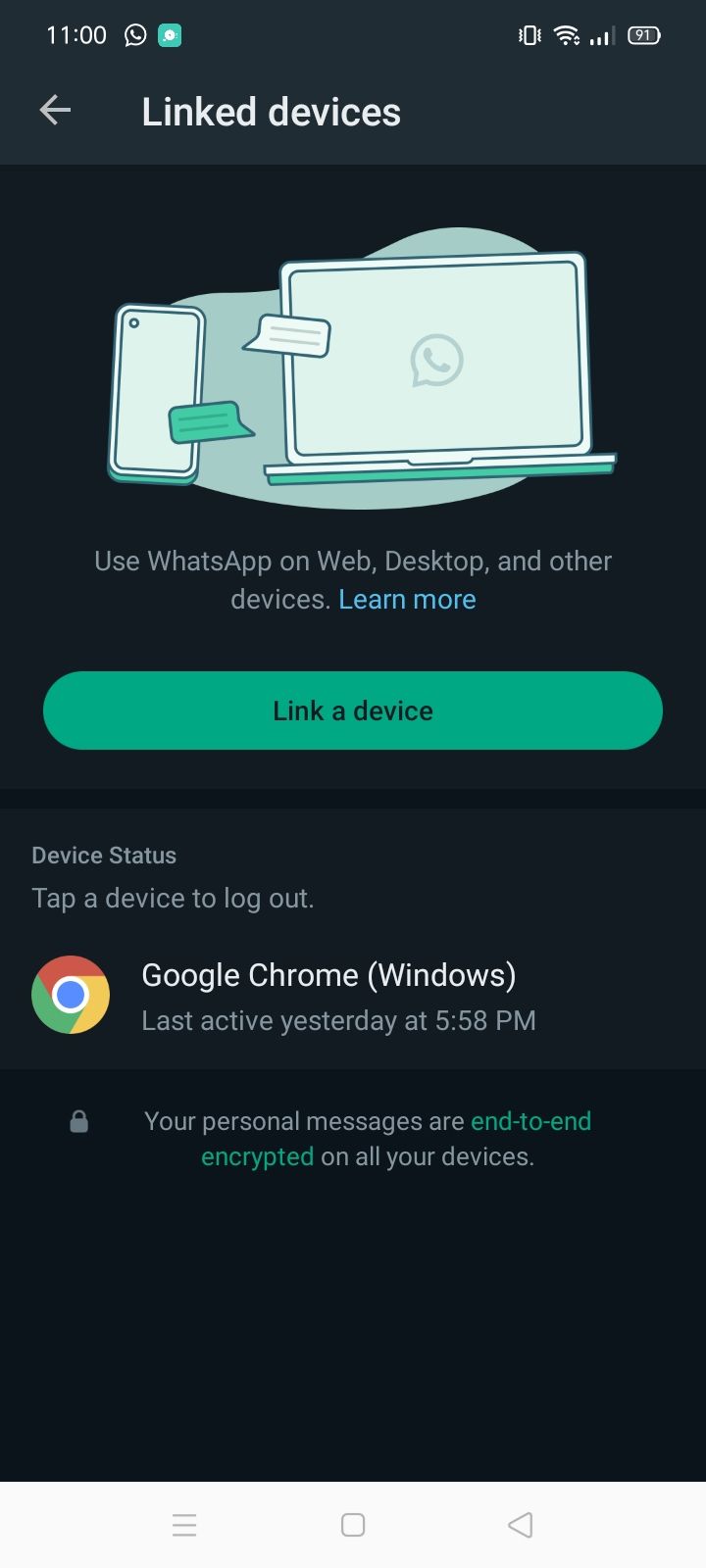
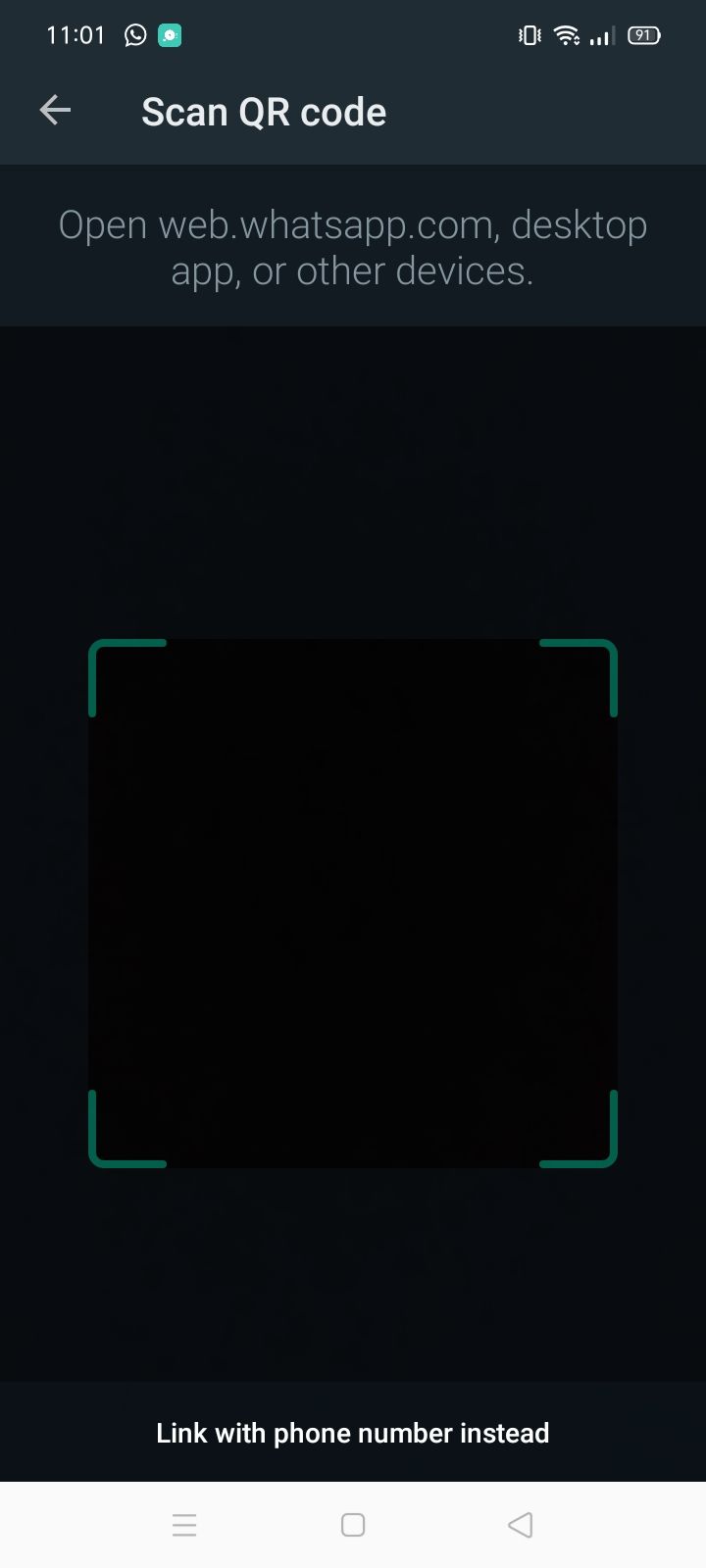 Fechar
Fechar
Utilize a verificação biométrica, como o reconhecimento de impressões digitais ou um código PIN seguro, para desbloquear o seu dispositivo e garantir a sua proteção.
⭐ Introduza o código de 8 caracteres que gerou anteriormente no WhatsApp Web. 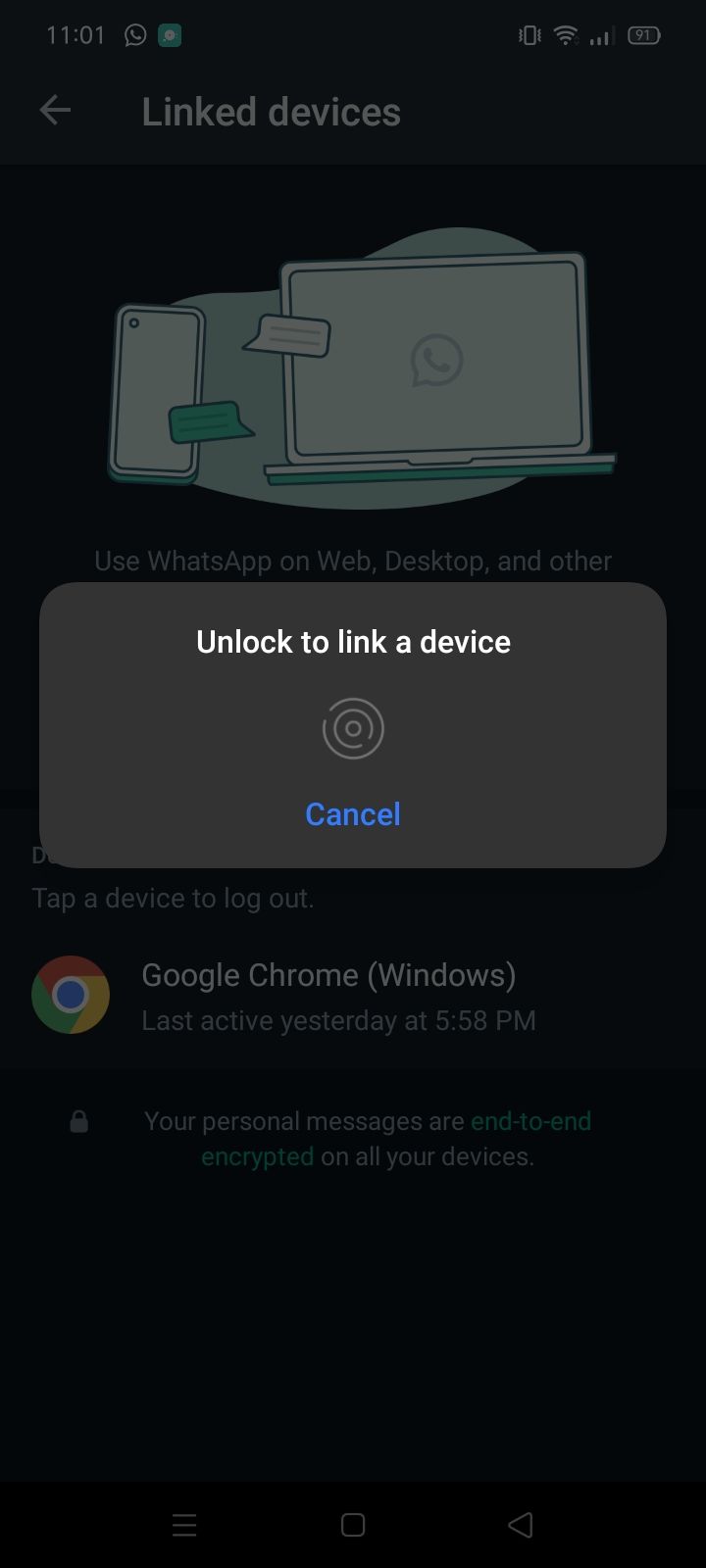
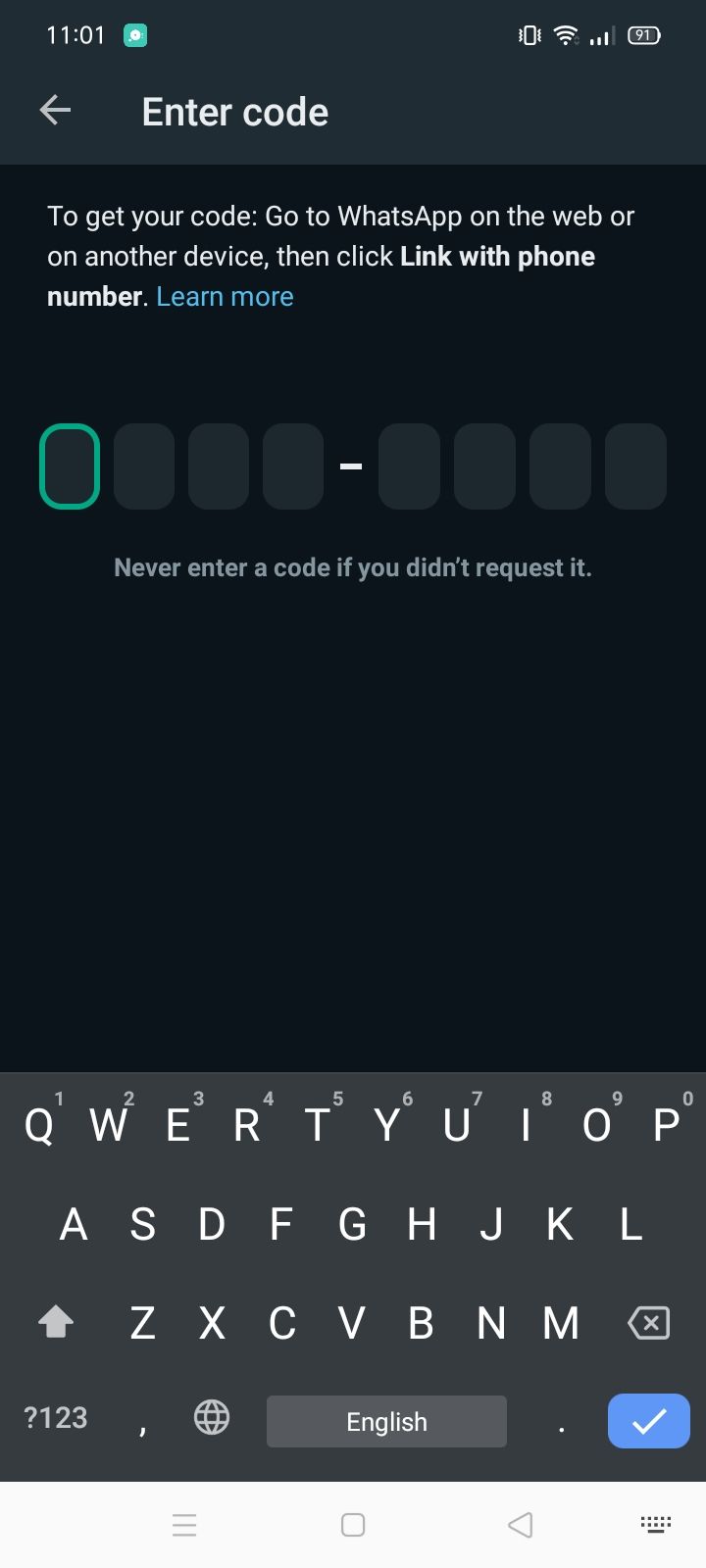 Fechar
Fechar
Se pretender resolver quaisquer problemas e estabelecer uma ligação entre o seu dispositivo através da leitura do código QR, recomenda-se que prossiga com a implementação das soluções adicionais.
Eliminar problemas de hardware
Os códigos QR consistem numa série de quadrados pretos e brancos contrastantes dispostos num padrão específico que é reconhecido pelo scanner ótico de um dispositivo. A presença de corpos estranhos, como partículas de poeira acumuladas no ecrã, pode causar interrupções neste padrão, o que pode resultar numa tentativa falhada de ler o código QR utilizando a câmara de um telemóvel.
Para iniciar o processo de resolução de quaisquer problemas com a leitura de um código QR, recomenda-se que comece por limpar cuidadosamente a superfície do monitor do computador para eliminar quaisquer potenciais obstruções causadas por detritos ou partículas substanciais que possam interferir com a leitura e interpretação correctas do código. Além disso, é crucial verificar se o cursor do seu rato não está posicionado sobre o código QR específico em questão durante o procedimento de leitura.
Da mesma forma, é essencial manter a lente da câmara do telemóvel limpa, uma vez que a sujidade acumulada na lente pode obstruir o código QR e torná-lo impossível de digitalizar.
A manutenção de um ambiente limpo para os dispositivos electrónicos é crucial para garantir o seu bom funcionamento. Para confirmar se existe um problema com a câmara de um smartphone, é possível efetuar um exame minucioso dos seus componentes ou utilizar ferramentas de diagnóstico. Nos casos em que o dispositivo não reconhece qualquer código de barras, a causa principal reside provavelmente no próprio telemóvel e não em factores externos, como códigos com mau funcionamento.
Em alternativa, se a preocupação se limitar apenas à utilização do WhatsApp Web como um incidente isolado, seria prudente efetuar uma análise mais aprofundada do assunto em questão.
Certifique-se de que o problema não provém do próprio WhatsApp

Certifique-se de que o problema não provém do backend do WhatsApp. Visite o site IsItDownRightNow e verifique se os utilizadores comunicaram quaisquer problemas ou interrupções.
No caso de o WhatsApp Web encontrar um obstáculo tecnológico, seria prudente aguardar a resolução por parte dos programadores da infraestrutura de backend. Se não houver qualquer indicação de um problema comunicado na referida plataforma, pode valer a pena procurar a opinião de um conhecido de confiança que possa confirmar se a aplicação funciona corretamente no seu dispositivo informático.Ao fazê-lo, pode eliminar eficazmente a probabilidade de qualquer interrupção do serviço numa determinada localização geográfica.
Se se tratar de um problema que afecta apenas o utilizador, prossiga com a aplicação das restantes alterações sugeridas.
Eliminar problemas de Internet
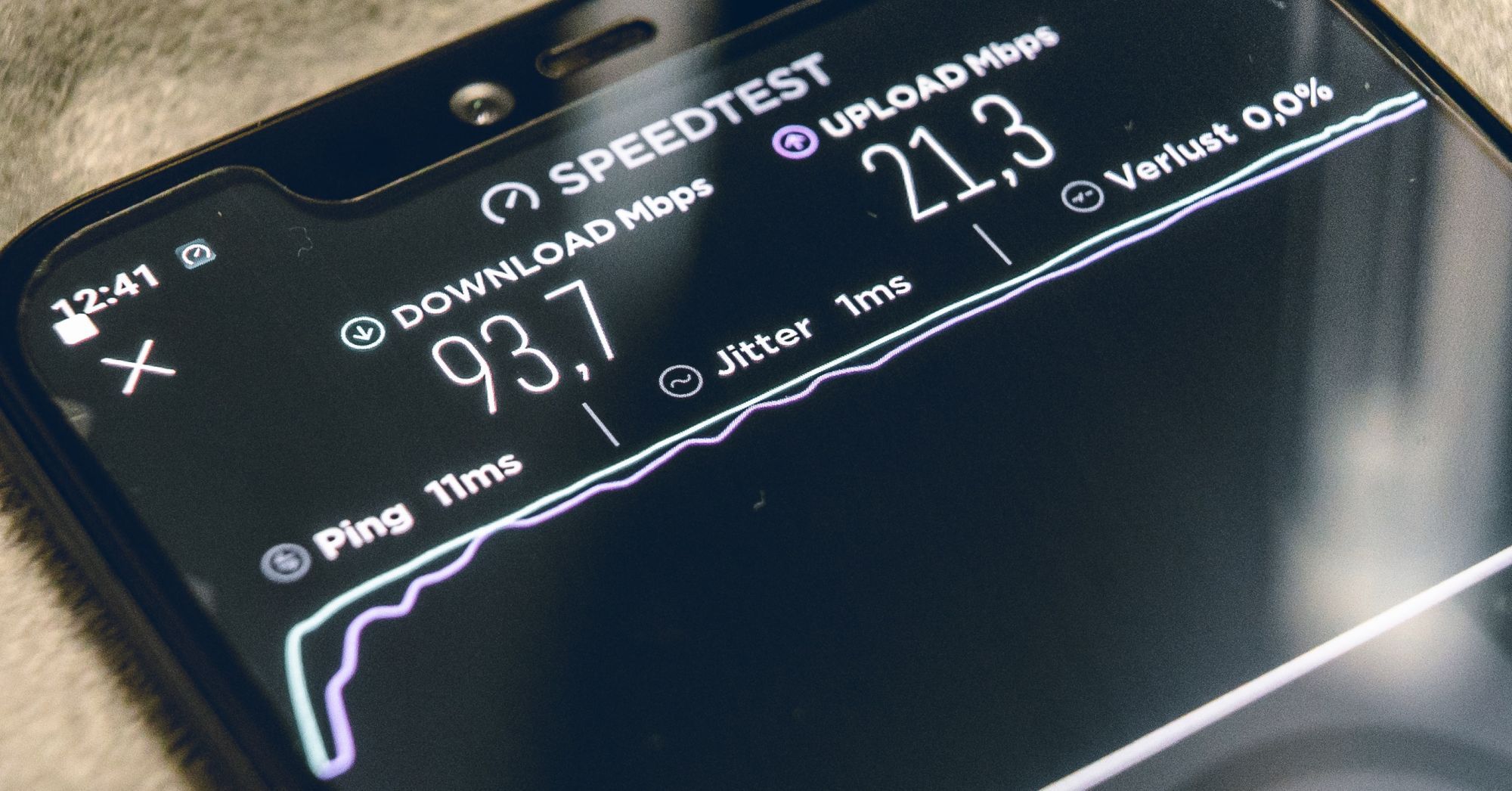
Ao tentar associar um novo dispositivo à sua conta no WhatsApp, é essencial que tanto a aplicação móvel como a versão Web mantenham uma ligação à Internet ativa. No caso de um destes dispositivos sofrer uma perda de conetividade ou de um sinal insuficiente, podem surgir dificuldades ao tentar ler o código QR para efeitos de verificação.
Certifique-se de que a ligação à Internet está a funcionar corretamente em ambos os dispositivos para eliminar potenciais problemas relacionados com a conetividade como causa do problema em questão. Se a Internet não estiver a funcionar ou sofrer interrupções, resolva primeiro os problemas de Internet antes de avançar com outras soluções possíveis. Só depois de se confirmar que a Internet está estável é que se deve avançar para as correcções subsequentes no processo de resolução de problemas.
Alterar a ligação de rede em ambos os dispositivos
A tentativa de utilizar uma configuração de rede alternativa também pode retificar o problema de o código QR não ser legível no WhatsApp Web. No caso de ambos os dispositivos estarem ligados a uma rede sem fios, é aconselhável mudar para o plano de dados móveis como solução alternativa.
Depois de fazer a alteração mudando para outra rede, tente digitalizar novamente o código QR e verifique se está ou não legível. Nos casos em que a alteração das definições de rede em ambos os dispositivos não resulte em quaisquer alterações, avance para o passo seguinte para uma resolução de problemas mais aprofundada.
Recomeçar o WhatsApp Web e o WhatsApp Mobile
Para excluir qualquer potencial interferência causada por problemas transitórios em qualquer um dos dispositivos que possam impedir a capacidade do WhatsApp de estabelecer uma ligação, recomenda-se que feche as aplicações WhatsApp Web e móvel em cada dispositivo. Depois de o fazer, tente voltar a ligá-los após um breve período de tempo.
Se um início recente não conseguir atenuar o dilema, é imperativo verificar se o problema não tem origem no domínio do navegador.
Certifique-se de que o seu browser não está em falta
É possível que esteja a ter dificuldades com o WhatsApp Web devido a um problema com o seu browser. Para resolver este problema, recomendamos que tente digitalizar novamente o código QR utilizando um browser diferente e acedendo ao WhatsApp Web através desse mesmo browser.Isto ajudará a determinar se o problema está no seu browser original ou noutro local.
Se não encontrar problemas durante a verificação e conseguir associar a sua conta WhatsApp, pode ser um problema com o seu navegador Web atual. Para resolver este problema, tente utilizar temporariamente um navegador da Web diferente.
No entanto, se o problema se estender para além de um único browser e estiver presente em várias plataformas ou dispositivos, pode ser necessário prosseguir com outras medidas de resolução de problemas.
Desativar a aceleração de hardware
Desativar a aceleração de hardware no browser pode aliviar o problema em questão. Esta funcionalidade delega responsabilidades de processamento a componentes de hardware específicos do utilizador, incluindo unidades de processamento gráfico (GPUs), poupando assim recursos computacionais à unidade de processamento central (CPU). Embora a ativação desta função aumente a eficiência geral do sistema, em determinadas circunstâncias, pode levar a consequências indesejadas.
Dado que a ativação desta funcionalidade pode causar problemas, recomendo vivamente que a desactive seguindo estas instruções simples para os utilizadores do Google Chrome:
Clique nos três pontos dispostos verticalmente situados no canto superior direito do ecrã e, em seguida, seleccione a opção “Definições” no menu pendente que aparece quando o cursor passa por cima desses pontos.
Navegue até ao separador “Sistema” situado na barra lateral esquerda, clicando nele na interface.
⭐ Desativar o botão de alternância junto a Utilizar aceleração de hardware quando disponível . 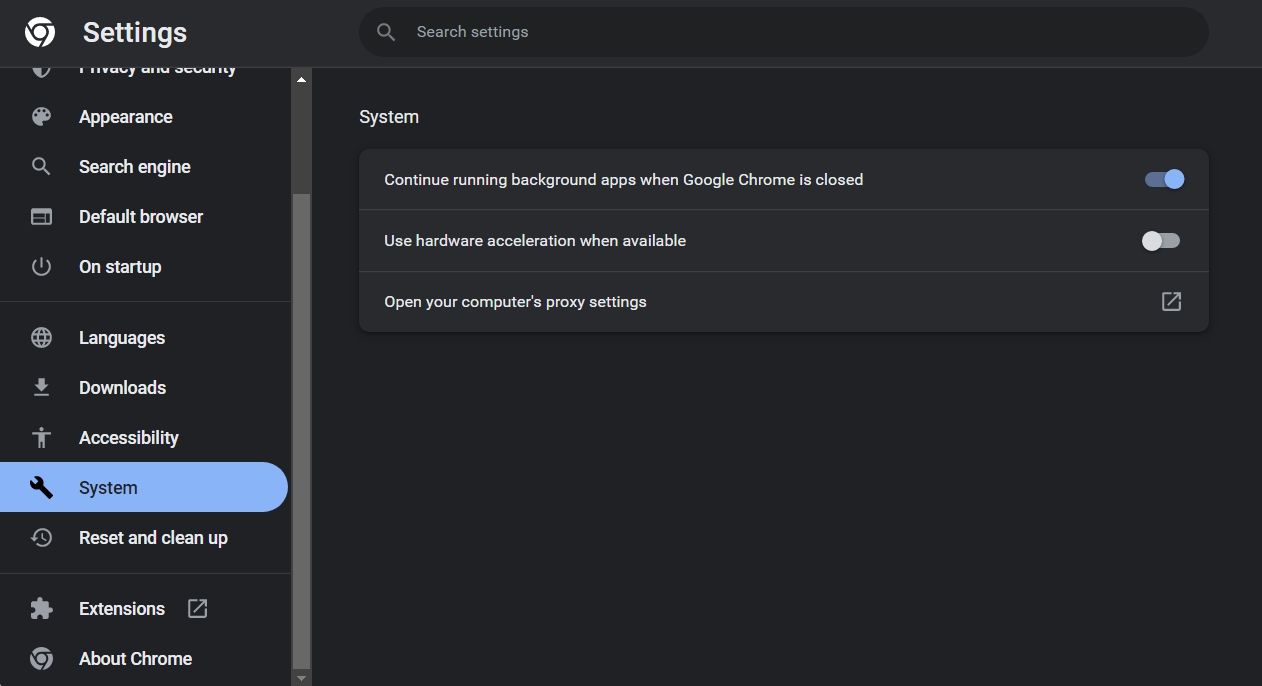
Para desativar a aceleração de hardware no Firefox, siga estes passos:1. Abra o Firefox e clique no botão de menu (três linhas horizontais) localizado no canto superior direito do ecrã.2. Seleccione “Opções” na lista pendente.3. Na barra de pesquisa da janela Opções, escreva “gfx”.4. Clique na opção “GFX - Hardware Compositing” nos resultados da pesquisa.5Desmarque a caixa junto a “Utilizar a definição de desempenho recomendada” para desativar a aceleração de hardware.6. Feche a janela Opções para guardar as alterações.Se estiver a utilizar outro browser suportado, visite o respetivo sítio Web oficial para obter instruções sobre como desativar a aceleração de hardware.
Limpar a cache do browser e da aplicação móvel do WhatsApp
Limpar a cache de um browser ou de uma aplicação móvel pode ser necessário, por vezes, para resolver potenciais problemas funcionais que possam surgir devido à presença de dados corrompidos armazenados temporariamente na cache. Ao remover estas informações desactualizadas ou defeituosas, pode ajudar a otimizar o desempenho e a restaurar o funcionamento normal do software afetado.
A limpeza da cache varia consoante a plataforma específica e o browser utilizado. No entanto, estão disponíveis online instruções para limpar a cache no Google Chrome e no Microsoft Edge. Além disso, é possível obter informações sobre como eliminar a cache da aplicação WhatsApp num dispositivo Android ou iPhone através de consultas de pesquisa.
Após o processo de limpeza da cache, é recomendado reiniciar a aplicação WhatsApp e a sua contraparte baseada na Web. Posteriormente, será efectuada uma nova verificação do código acima mencionado para determinar se isto resolve ou não quaisquer problemas que possam ter sido encontrados. No caso de o código digitalizado funcionar como pretendido, então todas as disposições necessárias foram executadas com êxito. No entanto, se não se registarem progressos, devem ser aplicadas outras medidas correctivas para resolver os problemas pendentes.
Remover outras contas WhatsApp associadas
É possível que esteja a ter dificuldades em associar a sua conta WhatsApp devido a uma ligação anterior da sua conta a vários dispositivos e navegadores Web. Para retificar este problema, recomenda-se que desligue todos os dispositivos anteriormente ligados à sua conta do WhatsApp.
Para desligar os dispositivos interligados através do WhatsApp, siga as seguintes instruções:
⭐Abra o WhatsApp no seu telemóvel.
Toque na tríade de pontos dispostos verticalmente situada no lado direito do ecrã ou, em alternativa, aceda ao ícone da engrenagem localizado no menu “Definições” se estiver a utilizar um iPhone.
⭐Ir paraDispositivos ligados.
Para desligar um dispositivo ou navegador da Web, basta seleccioná-lo e iniciar a ação pretendida.
⭐Sair do sistema.


 Fechar
Fechar
Para terminar a sessão de todos os dispositivos ligados, siga estes procedimentos idênticos. Posteriormente, tente emparelhar um novo dispositivo utilizando o código de ativação. Em caso de falha, passe à fase seguinte.
Desativar o antivírus e as extensões do browser
Embora seja menos provável, as potenciais interrupções causadas por um programa antivírus ou por uma extensão do browser podem levar a complicações na utilização do WhatsApp Web.
Ao utilizar um plug-in que modifica o esquema de cores desta plataforma, por exemplo, o Dark Reader, é essencial desactivá-lo inicialmente. Certamente, estes add-ons podem alterar o fundo em que os códigos QR aparecem, dificultando assim a leitura pelo seu dispositivo móvel.Consequentemente, recomendamos desativar temporariamente essa extensão antes de prosseguir com a leitura do código QR. Depois de ler o código QR com êxito, pode reativar o suplemento sem problemas.
Se a desativação de extensões que alteram o tema não aliviar o problema, poderá ser necessário eliminar cada extensão adicional sequencialmente para identificar a parte ofensiva. Uma vez identificada, erradique totalmente a extensão problemática. Para obter orientação sobre este processo, consulte o nosso tutorial abrangente sobre
Depois de concluir as etapas acima mencionadas, pode ser necessário desativar temporariamente o seu programa antivírus para resolver quaisquer potenciais conflitos com o processo de instalação. Além disso, se o problema persistir após a tentativa de ambas as soluções, verifique se não se trata de uma ocorrência isolada específica apenas da sua conta.
Certifique-se de que o problema não tem origem na sua conta do WhatsApp
É possível que o problema tenha origem na sua conta do WhatsApp e não na aplicação móvel ou no browser de Internet que está a utilizar. Para confirmar se isto é verdade, encerre a sessão da sua conta no dispositivo e tente aceder a uma conta diferente através do mesmo browser, iniciando sessão na conta de um familiar. Se o WhatsApp Web funcionar corretamente quando ligado ao navegador Web utilizado anteriormente, isso sugere que o problema está na sua conta individual.
Se houver uma ligação perfeita entre os dois dispositivos e o erro persistir, pode ser um problema relacionado com a sua conta. Para resolver este problema, contacte o suporte do WhatsApp para obter assistência.
Como comunicar o problema ao suporte do WhatsApp
Para contactar a equipa de apoio ao cliente do WhatsApp para resolver quaisquer preocupações ou problemas que possa ter, siga os passos detalhados abaixo:
⭐Abrir o WhatsApp.
Toque nos três pontos dispostos verticalmente, posicionados no canto superior direito do ecrã.
Navegue até ao menu “Definições”, seleccionando depois “Ajuda” e, por fim, acedendo à opção “Contacte-nos”.
Toque no botão “Seguinte” e, em seguida, seleccione “Enviar a minha pergunta ao Suporte do WhatsApp”.
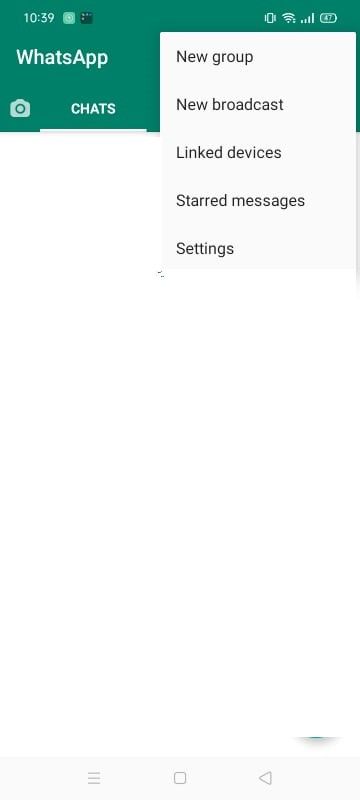
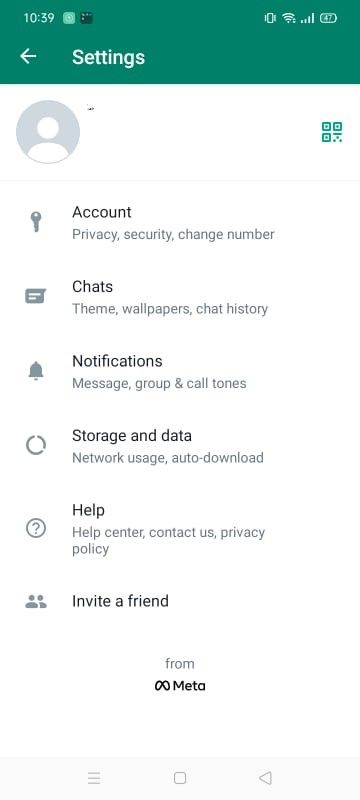
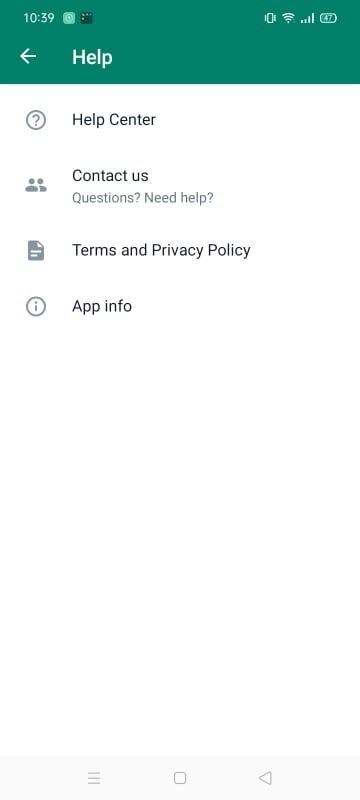
 Fechar
Fechar
Se o assunto não for resolvido de forma amigável através deste canal, contacte a nossa equipa de apoio ao cliente enviando uma mensagem eletrónica para [email protected] . Embora nos esforcemos por prestar uma assistência atempada, informamos que não é possível garantir uma resolução rápida.
Ler o código e ligar novamente ao WhatsApp Web
Esperamos que os ajustes acima mencionados tenham permitido ler o código QR e restabelecer novamente a ligação ao WhatsApp Web. Caso estas medidas não sejam bem sucedidas, aconselhamos a contactar o WhatsApp através da sua aplicação móvel ou cliente de e-mail como último recurso.